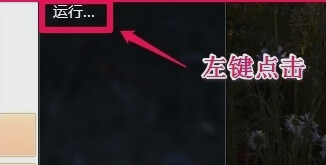
我们在使用电脑的时候偶尔会需要使用到dns,但我们都知道电脑使用久了都会产生垃圾,更别说dns了,那么当我们要清除dns缓存的时候该怎么操作呢?接下来小编就来告诉你们怎么清除dns缓存。
小伙伴们,其实小编知道你们正在找清除dns缓存的方法,所以小编我为了吸引你们能够进来建来看,小编早就找好了清除dns缓存的方法啦~那么现在小伙伴们就挪动手指,接着往下看吧~
首先,点开始菜单,然后再点运行、
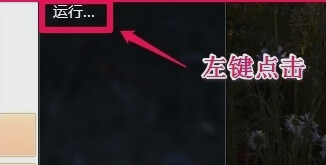
dns缓存电脑图解-1
然后,在运行窗口里输入CMD,点击确定或者回车。
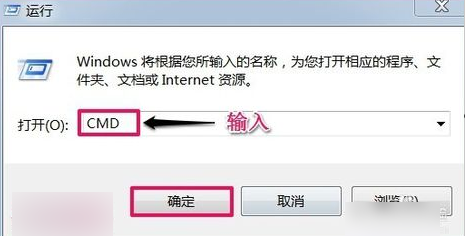
dns缓存电脑图解-2
接着,在打开的管理员命令窗口,点复制:ipconfig /flushdns命令,(1)左键点击窗口管理员左边的小框,(2) 在下拉菜单中左键点击编辑, (3) 在编辑的二级菜单中左键点击粘贴。
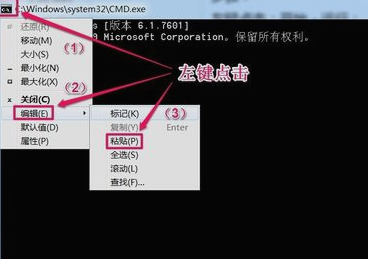
dns缓存电脑图解-3
下一步,这样操作,就会准确无误地把ipconfig /flushdns命令复制到管理员命令窗口中。
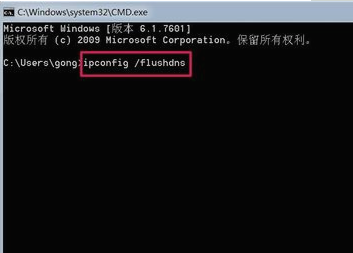
dns缓存电脑图解-4
随后,ipconfig /flushdns命令复制好后,按:Enter键,这时管理员命令窗口就会显示:
Windows IP 设置
已成功刷新 DNS 解析缓存
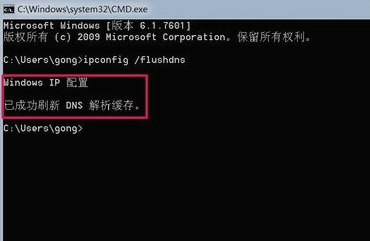
dns电脑图解-5
完成以上步骤,就将问题解决啦~~~






 粤公网安备 44130202001059号
粤公网安备 44130202001059号